B站(哔哩哔哩)作为国内领先的弹幕视频网站,拥有海量优质视频资源,涵盖动漫、游戏、生活、科技等各类内容。许多用户在观看B站视频时,常常希望能将喜欢的视频下载并保存在电脑上,以便随时观看。但由于B站本身并不支持直接下载功能,很多人不知道该如何操作。B站视频到底怎么才能保存到电脑本地呢?本文将详细为大家介绍几种简单实用的方法,助你轻松解决这个问题。
方法一:使用浏览器插件
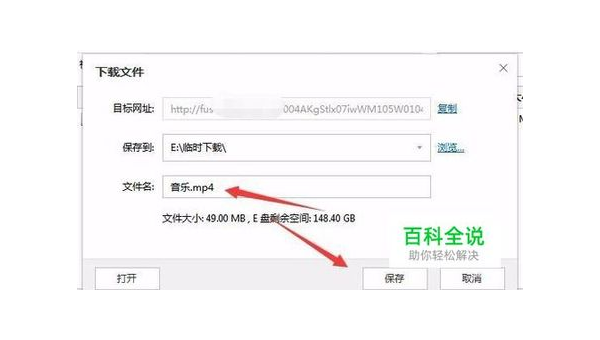
使用浏览器插件是最为便捷的方式之一,不需要借助第三方软件,直接在浏览器上操作即可。以下是具体步骤:

安装视频下载插件:进入Chrome或其他支持插件的浏览器插件商店,搜索并安装一个可以下载视频的插件,例如“VideoDownloadHelper”或“BilibiliVideoDownloader”。这些插件都是专门为视频下载设计的,支持从多个视频网站获取视频资源。
进入B站视频页面:打开你想要保存的视频,等待页面加载完成。此时,你可以看到插件图标开始闪烁,表示该视频可以被下载。
选择视频质量:点击插件图标,它会显示可下载的文件列表,通常会根据不同清晰度提供多个下载选项(如720p、1080p)。根据自己的需求选择合适的视频质量。
下载并保存视频:选择好清晰度后,点击下载按钮,视频将自动开始下载并保存到你的电脑本地。
此方法的优点是操作简单,无需下载额外软件,只需在浏览器上进行操作即可。但需要注意的是,部分视频可能因为版权或技术限制,插件无法识别下载。
方法二:使用第三方软件
除了浏览器插件外,还有一些专门的第三方软件下载工具可以帮助你将B站视频保存到本地。这些软件通常提供更多的功能和选项,如批量下载、选择视频格式等。
选择适合的软件:市面上有许多优秀的第三方视频下载软件可供选择,如“4KVideoDownloader”、“硕鼠”等。这些软件支持从多个视频网站下载视频,包括B站。
复制视频链接:打开你想要下载的B站视频页面,复制浏览器地址栏中的视频链接。
粘贴链接并下载:打开下载软件,点击“粘贴链接”按钮,软件会自动识别你刚刚复制的B站视频链接。接着,软件会显示可下载的视频质量和格式,选择你想要的配置后,点击“下载”按钮。
保存到本地:下载完成后,视频文件将自动保存到你指定的电脑文件夹中,你可以随时观看。
这种方法适合想要批量下载或对视频质量有更高要求的用户,软件通常支持更多格式和清晰度选择,也可以更加灵活地管理下载的视频文件。
方法三:使用B站官方网站的离线下载功能
B站自身提供了离线缓存功能,可以让用户在手机客户端或电脑客户端中下载视频以供离线观看。不过需要注意的是,这种方法保存的视频只能在B站客户端中观看,无法直接保存到电脑本地的文件夹中。
下载并安装B站客户端:你需要在B站官网(www.bilibili.com)下载并安装B站的PC客户端。这个客户端专门为用户提供离线下载、观看弹幕等功能。
登录并找到视频:安装完成后,打开客户端并使用你的B站账号登录。在客户端内搜索你想下载的视频。
离线缓存:在视频播放页面,你会看到一个“下载”按钮,点击它,选择你希望的清晰度后,视频将开始缓存。完成后,你可以在“我的下载”中找到这个视频。
离线观看:虽然视频被缓存到了本地,但它只能在B站客户端中进行离线观看,无法通过其他播放器打开。
这种方法对于喜欢在B站客户端内观看视频的用户来说非常方便,但由于其限制,视频无法被提取到其他地方进行保存或分享。
方法四:利用在线下载网站
除了上述方法,市面上还有很多在线工具可以帮助你直接下载B站视频。你无需下载软件或插件,只需要在浏览器中使用这些在线服务即可。
选择在线下载网站:你可以通过搜索引擎找到一些支持B站视频下载的在线工具,如“SaveFrom.net”、“KeepVid”等。
复制视频链接:同样地,打开B站视频页面,复制视频链接。
粘贴到下载网站:进入在线下载工具的网站,将视频链接粘贴到输入框中,然后点击“下载”按钮。
选择格式和清晰度:通常网站会提供多个视频质量和格式选项,选择合适的即可开始下载。
这种方法的优点是不需要安装软件或插件,直接在线操作即可。但需要注意的是,部分在线下载网站可能存在广告或下载速度较慢的问题,而且也有可能由于网站政策变更而失效。
总结
无论是使用浏览器插件、第三方软件下载工具,还是通过B站客户端和在线下载网站,你都可以轻松将B站视频保存到电脑本地。不同的方法各有优缺点,选择哪种方式取决于你的具体需求。如果你只是偶尔下载视频,使用插件或在线工具可能更为便捷;而对于有批量下载需求的用户来说,第三方软件下载工具或B站客户端可能是更好的选择。希望这篇文章能帮助你找到适合自己的B站视频下载方法,轻松保存精彩内容!
